Co to jest Google Authenticator i jak działa?
Uwierzytelnianie dwuskładnikowe (ang. two-factor authentication, w skrócie 2FA) to dodatkowe zabezpieczenie konta w postaci dwuetapowego procesu logowania. Samo silne hasło nie jest już wystarczającym zabezpieczeniem, a złożony proces logowania pozwala na zminimalizowanie ryzyka cyberataku. Na rynku dostępne są różne aplikacje autoryzujące, a Google Authenticator jest najbardziej popularną z nich.
Dlaczego uwierzytelnianie dwuskładnikowe jest potrzebne?
Dwuetapowe logowanie pozwala użytkownikom oraz dostawcom usług (np. serwisów społecznościowych, sklepów internetowych) zapewnić bezpieczeństwo i odpowiednią weryfikację kont. Dzięki nieco bardziej złożonemu procesowi logowania znacznie ograniczamy hakerom ich pole manewru.
Ryzyko ataków hakerskich dotyczy każdego użytkownika, który zabezpiecza swoje konta jedynie za pomocą hasła bez żadnej dodatkowej ochrony. W darknecie można znaleźć mnóstwo spisów wyciekłych lub skradzionych danych uwierzytelniających, a jeśli wśród nich znajdą się też Twoje, hakerzy mogą z łatwością przejąć Twoje konta.
Szanse na przejęcie konta z włączonym uwierzytelnianiem dwuskładnikowym znacznie maleją. Weryfikacja dwuetapowa oznacza, że po wpisaniu hasła musisz potwierdzić swoją tożsamość za pomocą SMS-a, tokenu lub kodów w aplikacji.
Podczas gdy w ostatnich latach tokeny i SMS-y nieco straciły zaufanie użytkowników, to aplikacje uwierzytelniające są uważane za najbezpieczniejszy sposób weryfikacji tożsamości. Microsoft Authenticator, Authy i Duo Mobile to kilka dobrze znanych aplikacji do uwierzytelniania tożsamości. Skupmy się jednak na aplikacji Google Authenticator.
Jak działa aplikacja Google Authenticator?
Po skonfigurowaniu uwierzytelniania dwuskładnikowego na koncie, które chcesz chronić za pomocą aplikacji Google Authenticator, generuje ona sześciocyfrowy kod. Za każdym razem, kiedy będziesz się logować, zostaniesz poproszony o podanie sześciocyfrowego kodu weryfikacyjnego.
Ze względów bezpieczeństwa kod zmienia się co 30 sekund, więc pamiętaj, aby wpisywanie go nie trwało zbyt długo. Aplikacja jest dostępna na urządzeniach z systemami Android i iOS.
Możesz włączyć logowanie dwuetapowe z Google Authenticator w popularnych usługach, takich jak Gmail, Instagram, Facebook, Twitter i LinkedIn. Wszystkie konta połączone z Google Authenticatorem są widoczne po otwarciu aplikacji.
Aplikacja pozwala również na przeniesienie połączonych kont ze starego smartfona na nowy, więc nie musisz obawiać się o konfigurację od zera.
Czy Google Authenticator jest bezpieczny?
Google Authenticator jest uważany za bezpieczną aplikację. Jednak logowanie za pomocą dwóch metod autoryzacji nie jest sposobem na załatanie wszystkich luk w zabezpieczeniach — należy pamiętać o „minusach” Google Authenticatora.
Sama aplikacja nie jest zabezpieczona hasłem, więc jeśli ktoś ukradnie lub zhakuje Twój smartfon, będzie mógł bez problemu uzyskać dostęp do Twoich kodów weryfikacyjnych.
Szanse na to, że sytuacja spotka przeciętnego użytkownika są niskie, ale ryzyko ukierunkowanego ataku na osobę o wysokiej wartości finansowej jest spore.
Jak dodać konto do Google Authenticator
Przed skonfigurowaniem aplikacji Google Authenticator przejdź do ustawień bezpieczeństwa usługi, którą chcesz chronić za pomocą 2FA. Poszukaj kodu QR lub klucza, który będzie potrzebny do połączenia z Google Authenticatorem.
- Przejdź do Play Store lub App Store i zainstaluj aplikację Google Authenticator.
- Otwórz aplikację i wybierz Rozpocznij.
- Wybierz Zeskanuj kod QR lub Wpisz klucz konfiguracyjny.
- Zeskanuj/wprowadź kod od dostawcy usługi
- Twoje konto będzie teraz widoczne w aplikacji. Aby dodać więcej kont, dotknij znaku plus.

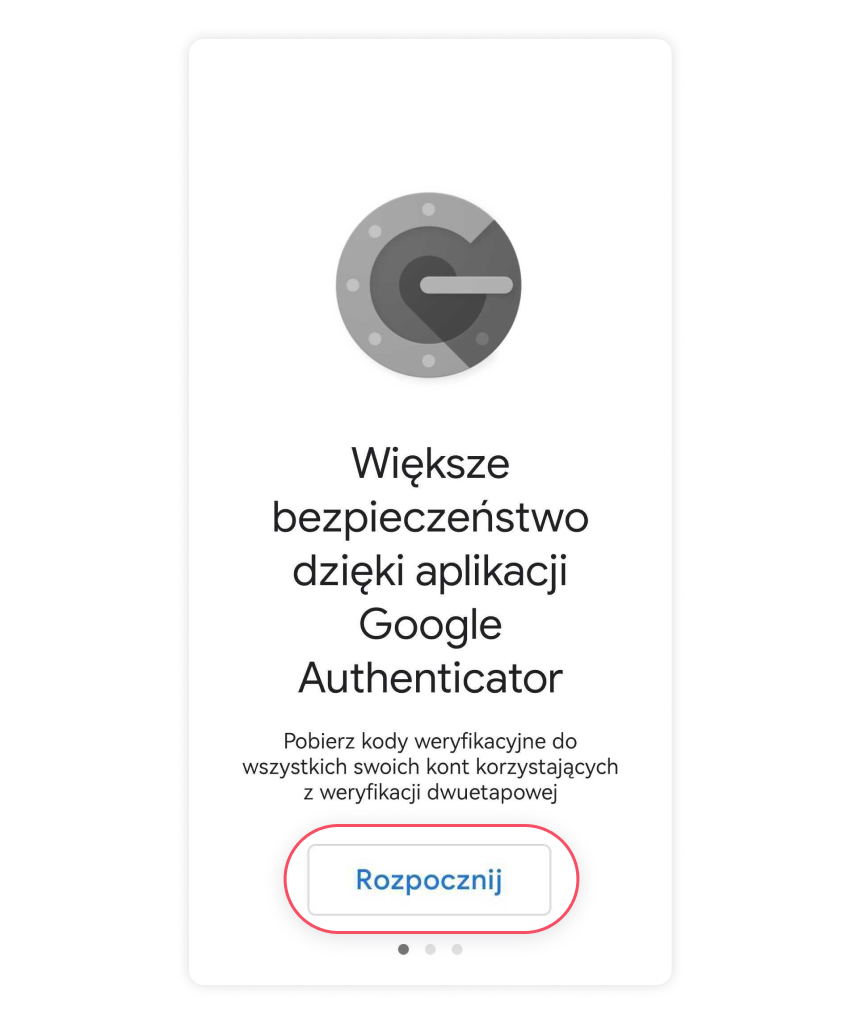

Jak przenieść kody na nowy telefon
Upewnij się, że aplikacja Google Authenticator jest zainstalowana na nowym urządzeniu.
Na starym telefonie:
- Otwórz aplikację Google Authenticator i kliknij trzy kropki w prawym górnym rogu.
- Wybierz Przenieś konta.
- Wybierz Eksportuj konta, a następnie potwierdź swoją tożsamość.
- Wybierz konto, które chcesz przenieść, i kliknij Dalej. Na Twoim telefonie pojawi się kod QR, który należy zeskanować nowym urządzeniem.
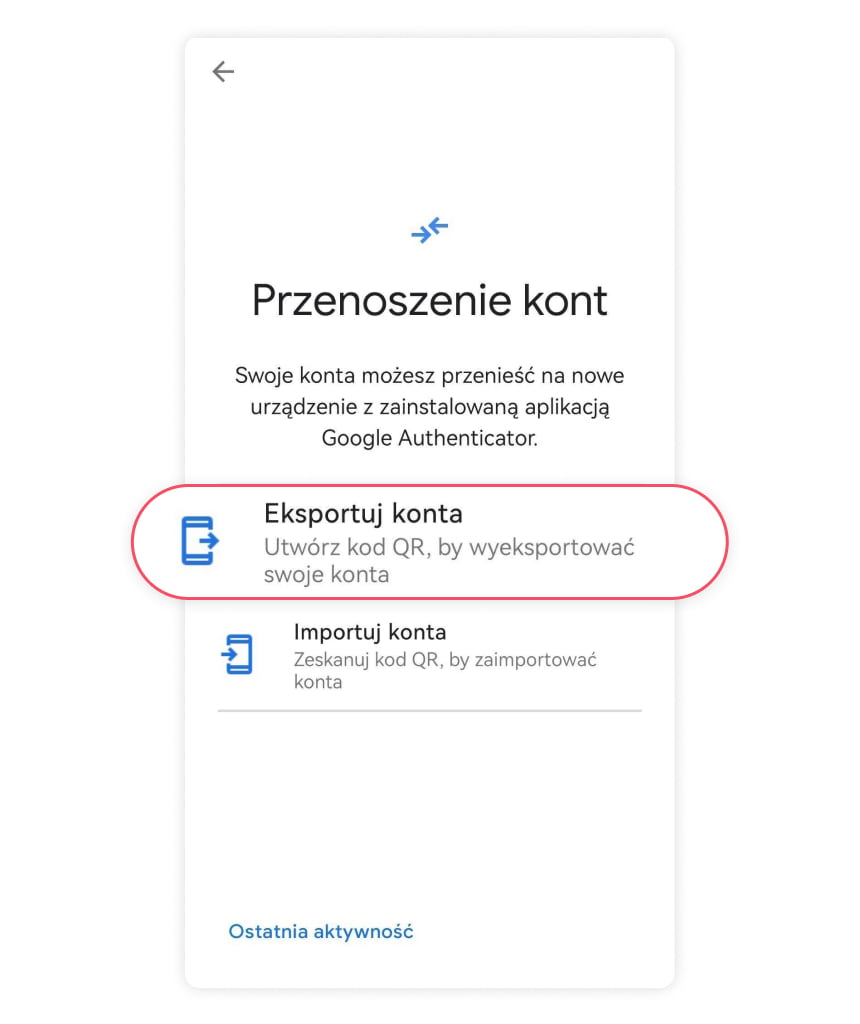
Na nowym telefonie:
- Otwórz aplikację Google Authenticator i kliknij Rozpocznij.
- Wybierz Zaimportować dotychczasowe konta? w aplikacji.
- Wybierz Zeskanuj kod QR i zeskanuj kod wygenerowany przez stary telefon.
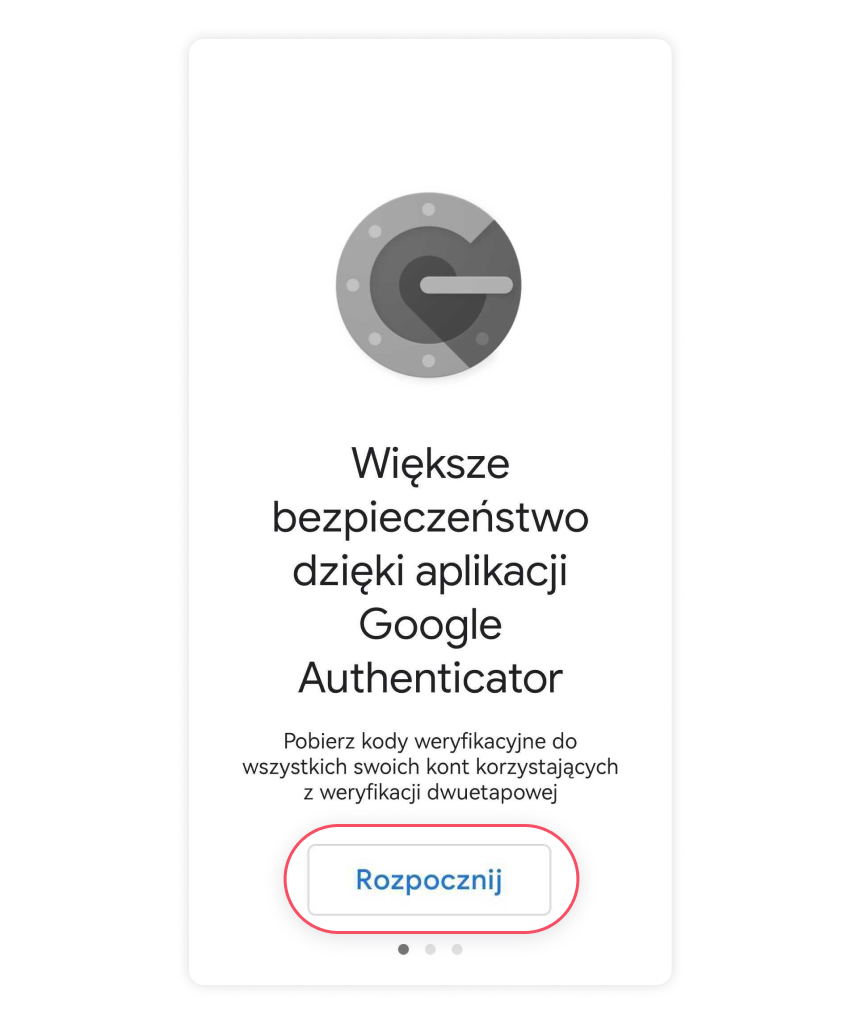

Jak odzyskać Google Authenticator?
Google Authenticator nie zapewnia żadnych opcji tworzenia kopii zapasowych w przypadku zgubienia, zniszczenia lub kradzieży telefonu. Oznacza to, że nie będziesz mógł uzyskać dostępu do swoich kont, gdy zalogujesz się z nierozpoznanego urządzenia lub przeglądarki.
Jeśli stracisz dostęp do aplikacji, odzyskanie podłączonych do niej kont jest skomplikowane, a czasem wręcz niemożliwe. Oto trzy wskazówki, które pomogą Ci zaoszczędzić kłopotów w przyszłości.
Kopiowanie kodów zapasowych
Większość usług, które oferują opcję 2FA, zapewnia użytkownikom również kody zapasowe. Jeśli nie możesz uwierzytelnić się za pomocą Google Authenticatora, możesz wpisać właśnie taki kod i potwierdzić swoją tożsamość. Działa to jednak tylko wtedy, gdy skopiujesz kody zapasowe wcześniej i zachowasz je na wypadek, gdyby coś się stało.
Jeśli używasz weryfikacji dwuetapowej w wielu serwisach, kopiowanie kodów dla każdego z nich nie jest praktyczne. Przechowywanie kodów na komputerze lub ich drukowanie również nie należy do najlepszych praktyk cyberbezpieczeństwa. Lepszym rozwiązaniem jest przechowywanie ich w szyfrowanej chmurze, takiej jak NordLocker.
Zapisz kod QR aplikacji Google Authenticator
Podczas konfigurowania Google Authenticatora, możesz zrobić zrzut ekranu kodu QR. Upewnij się, że używasz NordLockera lub innej usługi szyfrującej, aby kod nie wpadł w niepowołane ręce. Odradzamy przechowywanie tego kodu QR w wiadomości e-mail, notatkach lub galerii.
Użyj programowalnego tokena
Programowalne tokeny działają jak aplikacje uwierzytelniające: pokazują kod, który musisz wprowadzić, aby się zidentyfikować. Chociaż token jest bezpieczniejszy niż metody wymienione powyżej, zdobycie i zaprogramowanie go wymaga dodatkowego wysiłku.
Garstka aplikacji uwierzytelniających, takich jak Authy, oferuje tworzenie kopii zapasowych w chmurze, dzięki czemu proces odzyskiwania kodu jest łatwiejszy.
Zabezpieczenia online są ważne.
Chroń komputer i smartfona z zaufanym dostawcą sieci VPN
